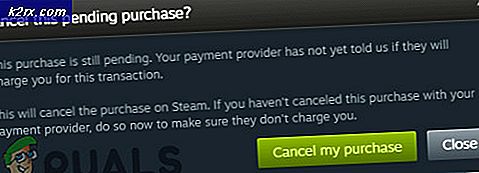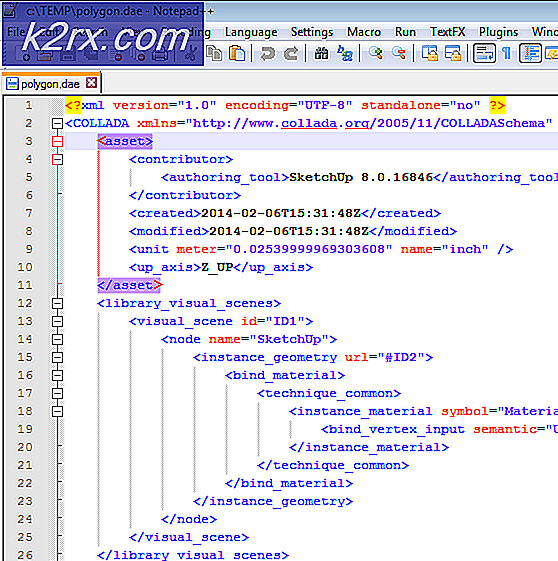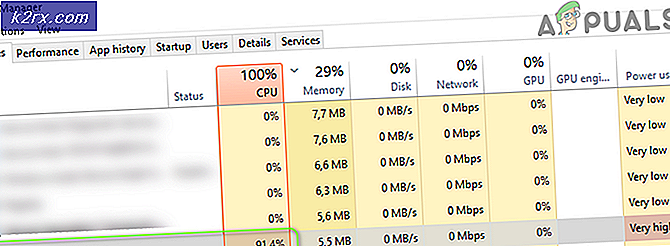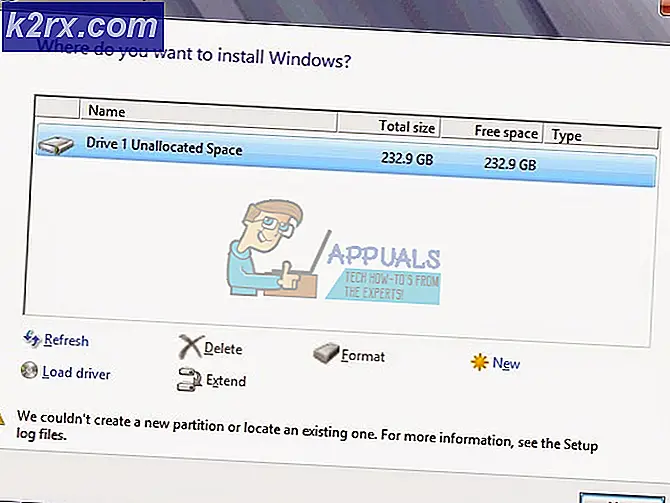Hur fixar jag Silhouette Studio Running Slow?
Silhouette Studio är en mjukvara som används för att skapa logotyper, mönster och mönster av proffs. Programvaran kan användas tillsammans med en skärmaskin för att skapa dina egna formar av tyg, papper, kartong, vinyl etc. Det har dock rapporterats många om programvaran som går långsamt på olika enheter. Den främsta anledningen till detta beror antingen på den lilla mängden RAM eller gamla grafikkort eller drivrutiner.
Silhouette Studio går långsamt och kretsar främst kring programvaruproblem lokalt på din dator. Vi har några lösningar som visade sig fungera perfekt för många användare. Ta en titt nedan:
Lösning 1: Ändra inställningar
En viktig anledning till att programvaran är långsam är några av de inställningar som är inställda som standardalternativ. Dessa är vanligtvis CPU-omfattande och kräver en fast uppbyggnad. För att påskynda programvaran kan vi ändra några av inställningarna och se om detta gör tricket för oss.
- Gå till Inställningar och klicka på Avancerad.
- Bläddra ner tills du ser alternativet Inkludera klippdataoch se till att alternativet ärEj valt.
- Spara ändringar och avsluta. Starta om programvaran och se om detta gjorde någon skillnad i prestanda.
Lösning 2: Uppdatera programvara
Silhouette Studio som går långsamt kan orsakas på grund av en föråldrad version av applikationerna. Utvecklarna lanserar många betaversioner och inte alla installationer är stabila. Det bästa alternativet, i det här fallet, är att fortsätta uppdatera programvaran så att korrigeringar för tidigare problem löses. Följ stegen nedan för att uppdatera programvaran:
- Innan du startar stänger du alla körande bakgrundsprocesser med Aktivitetshanteraren.
- Gå nu till Silhouette Studios officiella webbplats.
- Ladda ner den senaste stabila versionen antingen för Mac eller Windows.
- Installera den nedladdade .exe-filen och starta om datorn innan du startar programvaran igen.
Försök att undvika betaversionerna eftersom de vanligtvis är instabila och det finns en chans att programvaran kommer att gå ännu långsammare.
Lösning 3: Uppdatera grafikdrivrutiner
En annan anledning till att programvaran går långsamt kan vara att grafikdrivrutinerna på din dator är inaktuella. Föråldrade drivrutiner är en av de främsta anledningarna till att programvaran går långsamt eftersom arbetsbelastningen redan bearbetas intensivt.
- TryckWindows + R,skriv “devmgmt.msc” i dialogrutan och tryck på Enter.
- Öppna Enhetshanteraren och expandera Display Adapters
- Högerklicka och välj Uppdatera drivrutinen. Välj den Sök automatisktoch vänta på att Windows automatiskt installerar de senaste drivrutinerna.
- Starta om datorn efter att ha uppdaterat drivrutinen och kontrollera om problemet fortfarande kvarstår.
Lösning 4: Flytta teckensnitt till lokal lagring
Typsnitt i Silhouette Studio tar upp mycket processorkraft. Som ett resultat blir programvaran långsam både vid start och under körning. Det finns ett alternativ i programvaran där teckensnitten kan lagras i din lokala lagring, varifrån de enkelt kan hämtas.
- Bläddra ner till Moln mapp i din Silhouette Library.
- Klicka på mönster eller filerna du vill flytta till din dator. Klicka nu på Fil och klicka Spara urvalochSpara i biblioteket.
- Välj den mapp där du vill spara objekten och upprepa för alla objekt som krävs. Starta om din dator när du är klar och se om det gjorde någon skillnad.
Lösning 5: Radera applikationsdata
Applikationsdatainnehåller tillfälliga användarkonfigurationer och inställningar som hämtas av programvaran när den laddas upp. Det finns dock fall där detta applikationsdata blir korrupt. Vi kan försöka ta bort tillfällig applikationslagring och se om detta gör skillnad.
Följande är stegen för Windows- och Mac-användare.
För Windows:
- Stäng Silhouette Studio-programvaran och tryck på Windows + R nyckel. Skriv in %applikationsdata%och tryck Stiga på.
- Radera följande mapp med allt dess underinnehåll. Se till att tömma papperskorgen också.
com.aspexsoftware.Silhouette_Studio
- Starta om datorn och starta programmet. Kontrollera om problemet är löst.
För macOS:
- Stäng Silhouette Studio-programvaran och öppna Upphittare.
- Tryck CMD + SKIFT + G. Skriv in följande och tryck på Lämna tillbaka.
~ / Bibliotek / Inställningar
- Radera följande mapp med allt dess underinnehåll.
com.aspexsoftware.Silhouette_Studio
- Töm papperskorgen och starta om datorn. Se om prestandan har ökat.
Lösning 6: Återindexera biblioteket
Det finns flera bibliotek för typsnitt och mönster som kan bli korrupta. Så när programvaran går igenom den kan den bli långsam. Följ följande steg för att indexera biblioteket så att alla korrupta poster tas bort.
- Navigera tillinställningari Silhouette Studio och välj Inställningar och då Avancerad.
- Klicka på Reindex Mitt bibliotek och vänta tills processen är klar.
Vänta tills processen är klar innan du startar om datorn och startar programmet.